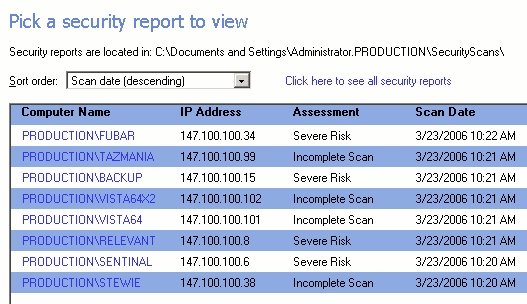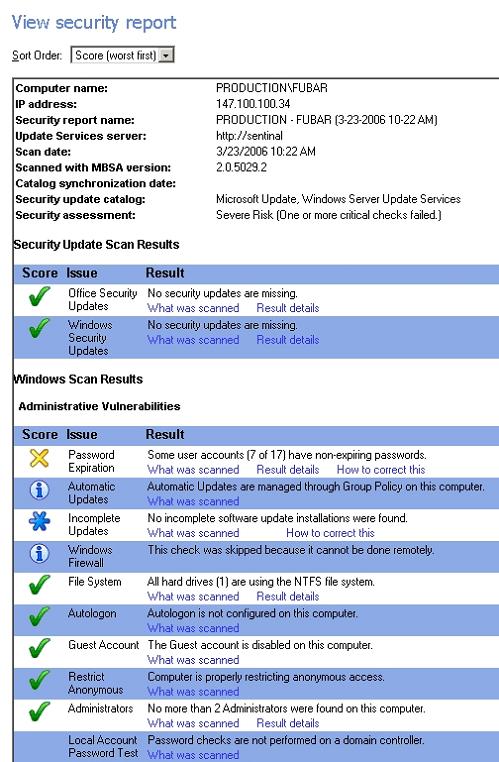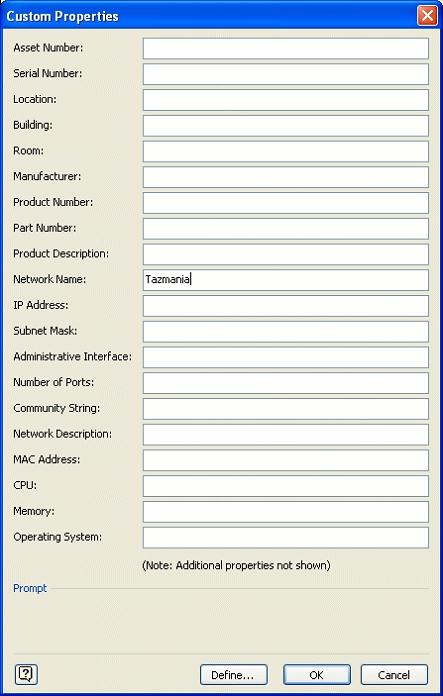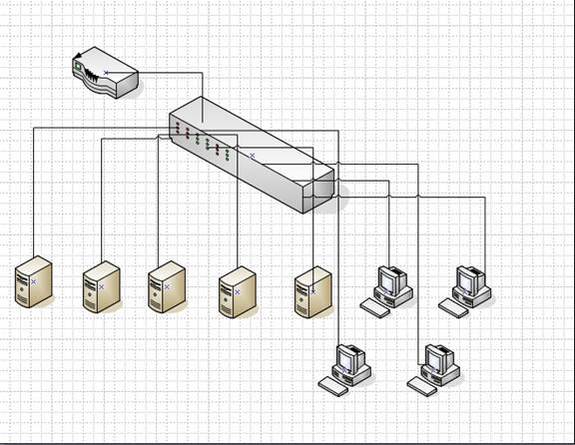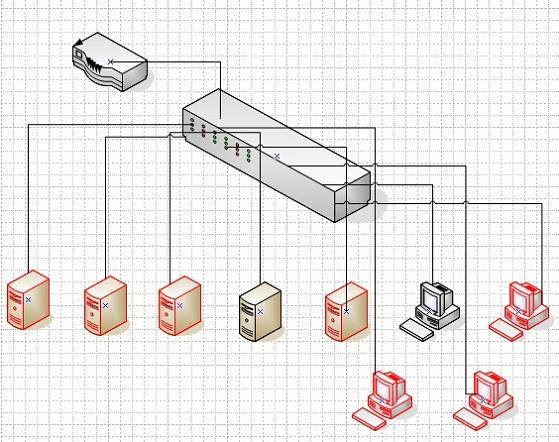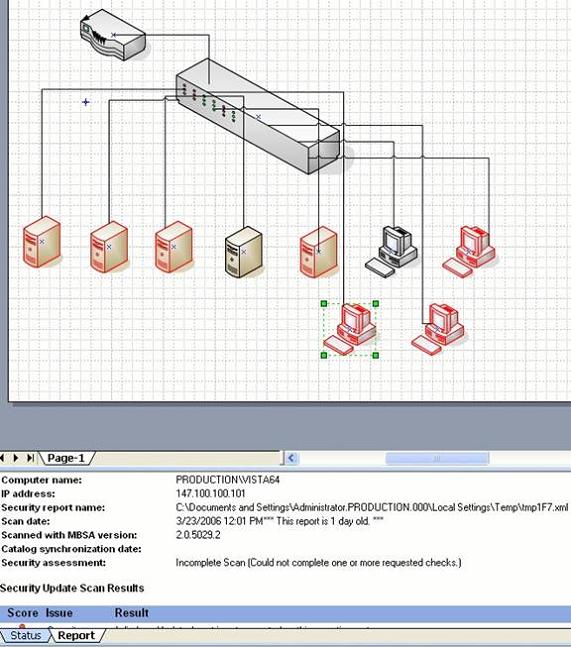Работа с соединителем Visio 2003 для Microsoft Baseline Security Analyzer (MBSA) 2.0
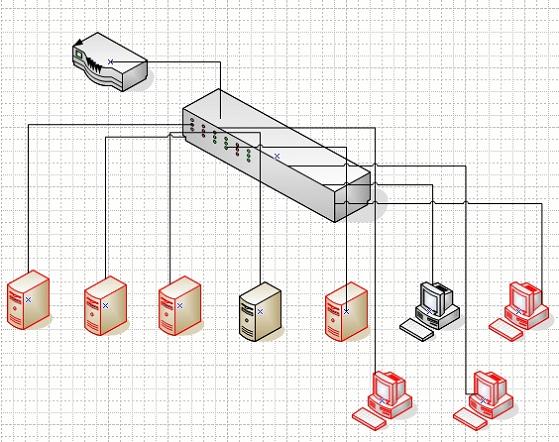
Если вы когда-либо работали с Microsoft Baseline Security Analyzer (MBSA) версии 2.0, то вы, вероятно, знаете, что хотя он и позволяет сканировать несколько компьютеров, просматривать все отчеты для большой сети может быть немного утомительно. К счастью, вы больше не ограничены пользовательским интерфейсом MBSA. Вместо этого можно связать MBSA со схемой Microsoft Visio 2003.
Прежде чем мы начнем
Прежде чем я начну, есть несколько предварительных условий, которые вам необходимо выполнить. Для начала вам понадобится копия Microsoft Visio 2003. Вам также потребуется загрузить копию Microsoft Office Visio 2003 Connector для Microsoft Baseline Security Analyzer 2.0. С этого момента я буду называть его просто Visio Connector, поскольку его официальное название очень длинное. Вы можете загрузить копию Visio Connector с веб-сайта Microsoft по адресу: http://www.microsoft.com/technet/security/tools/mbsavisio.mspx.
Еще вам понадобится копия MBSA 2.0. Хотя я собираюсь показать вам, как выполнять сканирование MBSA с помощью Visio, Visio и Visio Connector по-прежнему полагаются на механизм MBSA. Вы можете загрузить MBSA 2.0 с веб-сайта Microsoft по адресу: http://www.microsoft.com/technet/security/tools/mbsa2/default.mspx.
Последнее, что вам может понадобиться, — это комплект ресурсов Visio 2003 для ИТ-специалистов. Это отличается от обычного комплекта ресурсов Visio 2003. Набор ресурсов Visio 2003 для ИТ-специалистов (http://microsoft.order-9.com/visiopro/product.asp?catalog%5Fname=MSTrialandEval&category%5Fname=VisioPro&product%5Fid=099-93385) автоматизирует процесс создания схемы сети. Поскольку этот продукт продается примерно за 400 долларов, я предполагаю, что у вас его нет, но если вы решите приобрести этот комплект, это облегчит процесс.
Это делает это для предпосылок. Прежде чем я покажу вам, как собрать все воедино, я хочу показать вам, как выглядит типичный отчет MBSA (для тех, кто никогда не использовал MBSA), чтобы вы могли оценить то, что я собираюсь показать. вы позже. Изображения ниже были обрезаны, чтобы поместиться на этой странице, но на рисунке A показан отчет о результатах сканирования всех компьютеров. Если вы нажмете на отдельный компьютер, вы получите более подробную информацию, аналогичную той, что показана на рисунке B.
Рисунок A. Так обычно выглядят результаты сканирования MBSA.
Рисунок B. MBSA позволяет щелкнуть по отсканированным компьютерам, чтобы просмотреть более подробный отчет.
Начиная
Теперь, когда у вас есть все предпосылки, давайте начнем. Я предполагаю, что у вас уже установлены Visio 2003 и MBSA 2.0. Следующее, что вам нужно будет установить, — это Visio Connector. Для этого дважды щелкните файл Visio Connector для MBSA.MSI, который вы скачали ранее, и нажмите кнопку «Выполнить», когда будет предложено. Это заставит Windows запустить мастер установки продукта. Нажмите «Далее», чтобы пропустить экран приветствия мастера, и вы увидите лицензионное соглашение с конечным пользователем. Примите лицензионное соглашение, нажмите «Далее», и вам будет предложено подтвердить место установки. Примите значения по умолчанию, дважды нажмите «Далее», и коннектор будет установлен. Нажмите Готово, чтобы завершить процесс.
Создание чертежа
Теперь, когда вы установили Visio Connector, пришло время создать схему вашей сети. Помните, что этот процесс автоматизирован, если вы инвестируете в комплект ресурсов Visio 2003 для ИТ-специалистов. При этом откройте Visio и выберите New | сеть | Основные команды сетевой схемы из меню «Файл» Visio. Теперь вы должны увидеть коллекцию объектов Visio слева и пустую рабочую область справа. Теперь перетащите объект сервера в рабочую область. Не снимая выделения с объекта сервера, выберите команду «Пользовательские свойства» в меню «Форма» Visio. Теперь вы увидите длинный список пользовательских свойств, которые вы можете применить к серверному объекту. Введите имя сервера в поле «Сетевое имя», как показано на рисунке C, и нажмите «ОК».
Рисунок C. Введите имя сервера в поле «Сетевое имя» и нажмите «ОК».
Теперь завершите остальную часть рисунка, назначив свойство Network Name каждому создаваемому серверу. Ваш рисунок будет отличаться от моего, но он должен выглядеть примерно так, как показано на рисунке D, когда он будет завершен.
Рисунок D. Так иногда выглядит базовая сетевая схема Visio.
Теперь, когда вы создали диаграмму и присвоили атрибут сетевого имени каждому объекту, пришло время выполнить сканирование сети MBSA. Для этого выберите «Выполнить базовое сканирование безопасности» в меню Visio MBSA. Теперь вы увидите экран с просьбой подтвердить, какие компьютеры вы хотите сканировать. Сделайте свой выбор, нажмите OK, и сканирование начнется. Когда сканирование завершится, рисунок будет иметь цветовую кодировку, как показано на рисунке E.
Рисунок E. Ваш документ Visio имеет цветовую кодировку, отражающую состояние безопасности каждой машины.
Вы заметите на рисунке E, что многие из моих машин окрашены в красный цвет. Красный указывает на критическую проблему безопасности (пожалуйста, никаких электронных писем, это лабораторная установка, а не корпоративная сеть). Давайте притворимся, что я действительно забочусь о безопасности этих машин и хочу увидеть, что вызывает критические проблемы с безопасностью.
Для этого все, что мне нужно сделать, это выбрать вкладку «Отчет» в нижней части экрана, а затем щелкнуть компьютер, который я хочу проверить, как показано на рисунке F. Как вы можете видеть на рисунке, этот конкретный машина работает под управлением Windows Vista, и MBSA не совсем понимает, что делать с этой операционной системой. MBSA сообщает о критическом состоянии безопасности, поскольку не может выполнить полный анализ безопасности.
Для машины под управлением «обычной» операционной системы Visio предоставит отчет точно такого же типа, который вы получили бы, если бы анализировали машину непосредственно через MBSA. Как и MBSA, Visio предоставляет ссылки на отсутствующие исправления и статьи базы знаний, посвященные устранению нерешенных проблем.
Рисунок F. Если вы выберете вкладку «Отчет» и щелкнете по машине, вы сможете просмотреть отчет о безопасности этой машины.
Вывод
Как видите, Visio 2003 может действовать как инструмент сетевой безопасности. В сочетании с соединителем MBSA Visio может предоставить вам цветовую диаграмму безопасности вашей сети.